Associar checklist a outros registros do sistema
Pré-requisitos
- Checklist cadastrado.
- Acesso ao menu Configuração > Revisão > Roteiro.
Apresentação
Após a criação do checklist, é necessário associá-lo a outros registros para que possa ser utilizado.
O checklist é utilizado em diversos componentes do sistema, para nosso exemplo, vamos aprender a associá-lo a um roteiro de revisão.
O modo de associação exemplificado é válido para todos os componentes e telas em que é possível associar um checklist.
Associar checklist a um roteiro de revisão
1. Acesse o menu Configuração > Revisão > Roteiro.
2. Pesquise e selecione o roteiro de revisão desejado e clique em  .
.
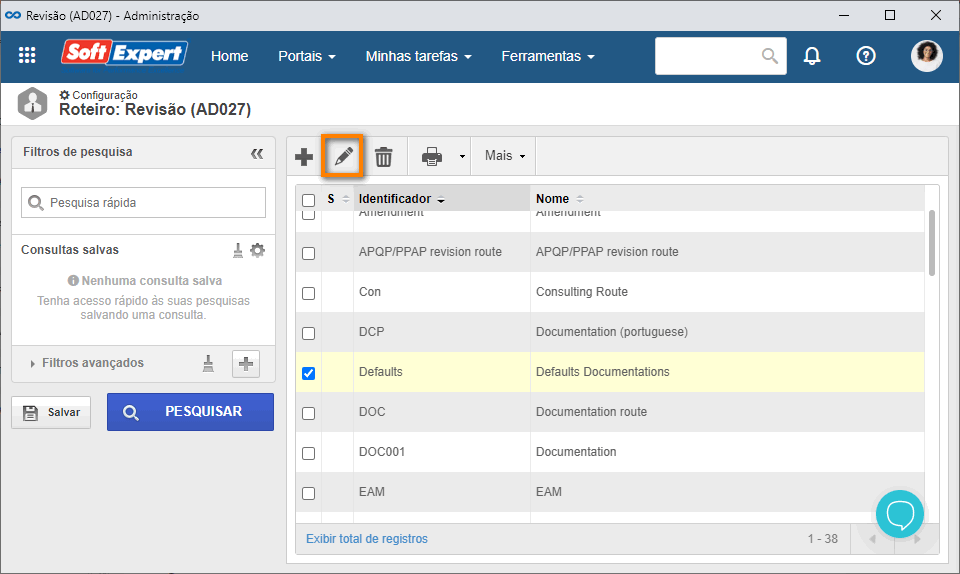
3. Selecione a etapa na qual o checklist será incluso e clique em  .
.
4. No campo Checklist, clique no botão  .
.
5. Busque pelo checklist desejado, o selecione e clique em  .
.
6. Caso não tenha cadastrado o checklist previamente, clique no botão  e repita os passos aprendidos no artigo Cadastrar checklist.
e repita os passos aprendidos no artigo Cadastrar checklist.
7. Clique em  para salvar as alterações na etapa.
para salvar as alterações na etapa.
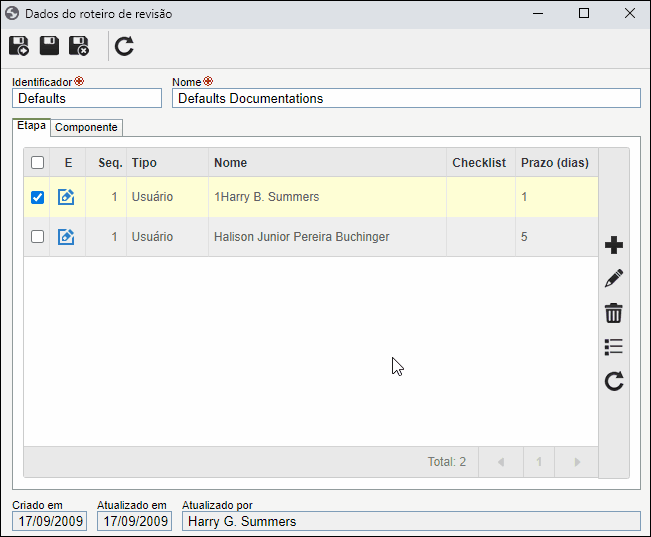
Conclusão
Com o checklist associado ao roteiro, é possível utilizá-lo durante o processo de revisão.


